TinyTake: Eine ehrliche Rezension des TinyTake Screen Recorders
TinyTake ist ein bekanntes Tool zur Bildschirmaufzeichnung unter Windows und Mac. Es bietet einen Bildschirmrekorder mit einem kostenlosen Formular und einem vorläufigen Toolkit. Mit TinyTake-Spezialitäten nutzen Kunden und Unternehmen die App als Vorteil. Wenn Sie an der Verwendung interessiert sind, erhalten Sie in diesem Artikel einen vollständigen Einblick in die Bildschirmaufzeichnungssoftware mit Funktionen, Vor- und Nachteilen. Ob sich TinyTake lohnt, können Sie anhand dieses Testberichts erkennen.
Guide-Liste
Teil 1: Kurze Beschreibung von TinyTake Teil 2: Ehrliche TinyTake-Rezension Teil 3: Möchten Sie mit TinyTake zufrieden sein? Probier diese Teil 4: FAQs zu TinyTakeTeil 1: Kurze Beschreibung von TinyTake
In diesem Teil wird der Bildschirmrekorder in einer kurzen, aber detaillierten Beschreibung näher erläutert. Da es kostenlos ist, stellt sich am häufigsten die Frage, ob es sicher ist oder wer es nutzen sollte. Sie werden die Antworten sehen, wenn Sie weiterlesen.
Was ist TinyTake?
Es handelt sich um ein Bildschirmaufnahmeprogramm, mit dem Benutzer Screenshots machen oder Bildschirminhalte erfassen können. Im Jahr 2008 wurde das Tool von MangoApps entwickelt, um einen vielfältigen Workflow für verschiedene Benutzer in Unternehmen, Online-Vlogging und Schulen zu schaffen. Es ist für seine benutzerfreundliche Oberfläche bekannt, mit der Sie den Rekorder für den Vollbildmodus oder hervorgehobene Bereiche anpassen können. Obwohl es sich um ein kostenloses Tool handelt, bietet TinyTake eine Premium-Version an, um weitere Funktionen freizuschalten.
Ist TinyTake sicher in der Anwendung?
Ja. Die Entwickler stellten die Vertraulichkeit der Benutzerinformationen durch angemessene technische und organisatorische Maßnahmen sicher. Dazu gehört auch der Schutz persönlicher Daten vor versehentlichem Verlust, unbefugtem Zugriff und Änderung.
Wer sollte TinyTake verwenden?
Jeder kann den Bildschirmrekorder verwenden, einschließlich Anfänger, Profis, Lehrer und Schüler. Es wird auch für Unternehmen und Unternehmer empfohlen, da es qualitativ hochwertige Ergebnisse liefert.
Teil 2: Ehrliche TinyTake-Rezension
Dieser Teil muss die wesentlichen Merkmale, Vorteile, Nachteile, Preise und Leistung der Bildschirmaufzeichnungssoftware für die vollständige Überprüfung umfassen. Darüber hinaus sind hier einige hervorgehobene Bewertungen anderer Bewertungen enthalten.
Startpreis: US$29,95/Jahr
Unterstützte Plattformen: Windows, macOS
Hauptmerkmale
- Erfassen Sie Fotos und Videos auf dem Bildschirm mit einer optionalen Auswahl an Fenstern, Bildschirmen und Bereichen.
- Generieren Sie automatisch URLs und komprimieren Sie Aufzeichnungen, um sie einfach in sozialen Medien zu teilen.
- Integrierte Anmerkungsfunktionen zum Zeichnen in Echtzeit während der Aufnahme mit Text, Form und Zahlen.
- Stellen Sie beim Kauf der Premium-Mitgliedschaft 2 GB kostenlosen Online-Aufzeichnungsspeicher und 1 TB zur Verfügung.
- Vorteile
- Erfassen Sie Bildschirmaktivitäten mit einem einzigen Tastendruck.
- Standardverknüpfungen für den Zugriff auf Funktionen bei Bedarf.
- Erstellen Sie im Handumdrehen GIFs aus Bildern und Videos.
- Nachteile
- Beim kostenlosen Plan ist die Aufnahme auf fünf Minuten begrenzt.
- Teure Pläne, die nur minimale Funktionen freischalten.
Benutzerbewertung von TinyTake
Hier sind einige Benutzerbewertungen für einen anderen Blick auf den besten Bildschirmrekorder.
Haresh K.
„1. Hervorragende Tools zur Bildschirmaufnahme. 2. Leichtes Laden und optimale Nutzung der Rechenressourcen. 3. Lässt sich gut in Google Drive und Online-Speicherseiten integrieren. 4. Einfache Verwaltung der erstellten Dateien mit der Option, für jede Datei Notizen einzufügen (zur späteren Referenz). Die Bildbearbeitungsmöglichkeiten sind noch begrenzt und könnten dort für mehr Tiefe sorgen. Wir verwenden es hauptsächlich für die Bildschirmaufnahme, was stets gut funktioniert.”
Jeremy B.
„Mir gefällt, wie einfach es ist, mit TinyTake und seinen erweiterten Funktionen Bilder oder Videos von Ihrem Bildschirm aufzunehmen. Ich wünschte, es gäbe mehr Möglichkeiten, wie zum Beispiel das automatische Hochladen aufgenommener Aufnahmen direkt auf verschiedene Hosting-Sites. Wenn Sie eine benötigen App zum Aufnehmen von Videos und Bilder direkt von Ihrem Bildschirm zu übertragen, ist dies eine perfekte Option und wahrscheinlich eine der besten in der Branche.”
Hazel B.
„Als ich mit TinyTake anfing, musste ich ein Konto erstellen, was ich auch tat, und der Vorgang ging schnell. Mit diesem Bildschirmrekorder kann ich nur einen Teil meines Bildschirms oder den gesamten Bildschirm aufnehmen, je nachdem, was ich aufnehmen möchte. TinyTake ist nicht nur ein Tool zur Bildschirmaufnahme, sondern auch ein Anmerkungstool. Das Hinzufügen von Anmerkungen zu Aufnahmen ist einfach. Dies trägt normalerweise dazu bei, dass meine Aufnahmen für diejenigen verständlich sind, mit denen ich sie teilen werde. Es ist das beste Werkzeug dafür Videopräsentation erstellen wenn Sie Ihren Bildschirm aufzeichnen müssen. Die kostenlose Version ist minimal, sie enthält keine Anmerkungen, aber mit der Premium-Version kommt man auf seine Kosten.“
Teil 3: Möchten Sie mit TinyTake zufrieden sein? Probier diese
AnyRec Screen Recorder ist eine professionelle TinyTake-Alternative für die Bildschirmaufzeichnung. Es verfügt über eine intuitive Benutzeroberfläche, die Online-Aktivitäten in jeder Umgebung erfasst. Im Gegensatz zu TinyTake verfügt dieser Bildschirmrekorder über flexiblere Einstellungen für die Ausgabe, z. B. Videoformat, Codec und Audioeinstellungen. Es bietet außerdem hervorragende Auflösungsoptionen für hochauflösende Aufnahmen bis zu 1080p und 4K. AnyRec kann kostenlos für Windows und macOS heruntergeladen werden.

Eine hervorragende Lösung für Gameplay-, Webinar- und Vorlesungsaufzeichnungen.
Ausgestattet mit der neuesten KI-Technologie, um Videos in bester Qualität zu speichern.
Machen Sie während der Aufnahme Screenshots und speichern Sie diese in gängigen Formaten.
Unterstützt höhere Auflösung mit einer konfigurierbaren Bildrate von bis zu 60 FPS.
100% Sicher
100% Sicher
Schritt 1.Führen Sie nach der Installation AnyRec Screen Recorder aus. Klicken Sie im Hauptmenü auf die Schaltfläche „Videorecorder“.
100% Sicher
100% Sicher
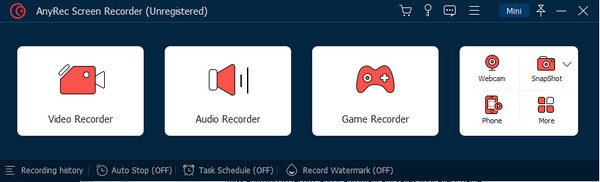
Schritt 2.Legen Sie den Bildschirmaufnahmebereich entsprechend Ihren Anforderungen fest. Später können Sie „Systemton, Mikrofon“ und „Webcam“ aktivieren, um Bildschirmvideos mit Ton aufzunehmen und Ihr Gesicht frei zu sehen.
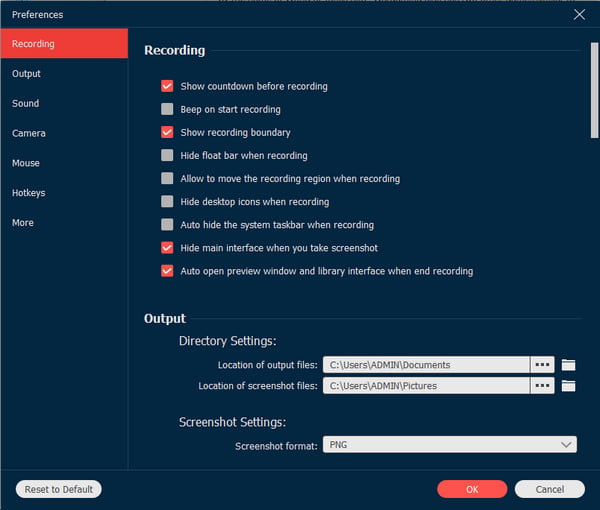
Schritt 3.Klicken Sie auf die Schaltfläche „REC“, um die Aufnahme zu starten. Das Widget-Menü bietet wichtige Steuerelemente. Sie können den Clip in der Vorschau anzeigen und zuschneiden und dann auf die Schaltfläche „Speichern“ klicken, um den Clip zu exportieren.
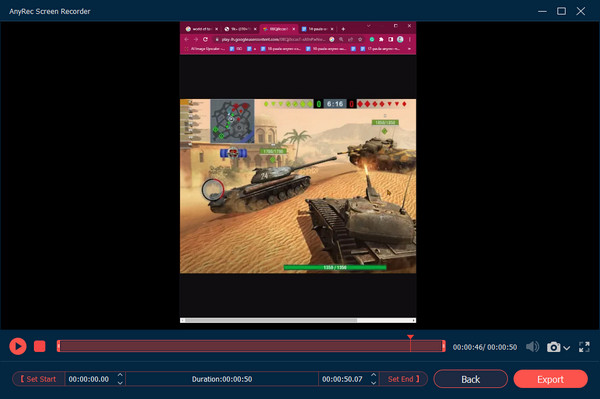
100% Sicher
100% Sicher
Teil 4: FAQs zu TinyTake
-
1. Verfügt TinyTake über einen Audiorecorder?
Ja. Es gibt drei Möglichkeiten, Audio auf Ihrem Computer aufzunehmen. Außerdem können Sie Kommentare aufzeichnen, indem Sie ein Mikrofon an den Computer anschließen. Wenn das Mikrofon angeschlossen ist, werden Ton und Stimme Ihres Geräts automatisch aufgezeichnet.
-
2. Wie lange darf der Bildschirmrekorder nur für eine begrenzte Zeit genutzt werden?
Mit der kostenlosen Version von TinyTake können Sie Online-Aktivitäten bis zu fünf Minuten lang erfassen. Sofern Sie nicht die Premium-Version kaufen, kann die Aufnahme unbegrenzt sein und eine lange Videodauer unterstützen.
-
3. Kann TinyTake auf Android und iOS heruntergeladen werden?
3. Kann TinyTake auf Android und iOS heruntergeladen werden? Leider gibt es für den Bildschirmrekorder noch keine mobile Version. Wenn Sie die gleiche Lösung wünschen, sind die empfohlenen Apps XRecorder, AZ Recorder, Mobizen Screen Recorder usw. Diese Tools können bei Google Play und im App Store heruntergeladen werden.
Abschluss
Ein Bildschirmrekorder ist eines der wesentlichen Elemente für Online-Inhalte TinyTake fesselt viele Menschen mit seinen einzigartigen Eigenschaften. In diesem Beitrag haben Sie die besten Funktionen, Preispläne, Vor- und Nachteile von TinyTake Screen Recorder kennengelernt. Wenn Sie mit der Leistung unzufrieden sind, sollten Sie eine Alternative wie AnyRec Screen Recorder in Betracht ziehen. Erfahren Sie mehr über die leistungsstarken Tools, indem Sie die Software unter Windows und macOS ausprobieren.
100% Sicher
100% Sicher
